Kā pārsūtīt visas savas Google kontaktpersonas uz iCloud, izmantojot iPhone vai datoru
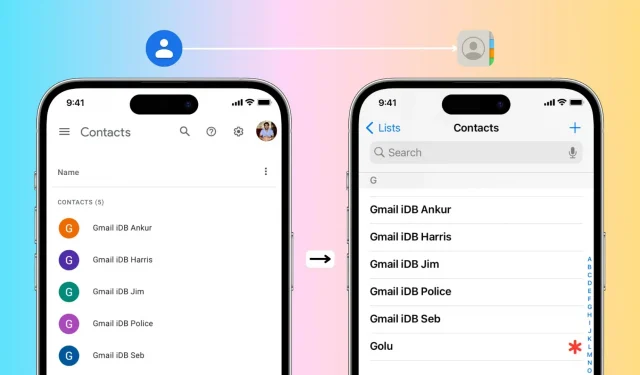
Vai pārslēgties no Android uz iPhone? Šajā rokasgrāmatā ir aprakstīti vienkāršākie veidi, kā pārsūtīt visas Google kontaktpersonas uz Apple iCloud kontu, izmantojot savu iPhone vai datoru.
Vai varu pierakstīties savā Google kontaktpersonu kontā savā iPhone tālrunī?
Noteikti! Varat doties uz iPhone Iestatījumi > Kontaktpersonas > Konti > Pievienot kontu > Google > Pierakstīties savā Google kontā > pārliecinieties, vai ir iespējots kontaktpersonas > Saglabāt. Pēc tam visas jūsu Google kontaktpersonas parādīsies iOS kontaktpersonu lietotnē. Visas šeit veiktās izmaiņas tiks sinhronizētas un parādītas visās ierīcēs. Šī pieeja ir ideāla, ja plānojat vienlaikus izmantot iPhone un Android tālruni.
Tomēr, ja pārejat no Android uz iPhone vai vienkārši nevēlaties, lai jūsu kontaktpersonas tiktu saglabātas Google, bet gan pakalpojumā iCloud, varat tās viegli pārsūtīt, izmantojot tālāk norādīto metodi.
Kā pārsūtīt Google kontaktpersonas uz iCloud, izmantojot iPhone
1) Pārliecinieties, vai savā iPhone tālrunī esat pierakstījies pakalpojumā iCloud un kontaktpersonas ir iespējotas. Lai to pārbaudītu, atveriet lietotni Iestatījumi > jūsu vārds > iCloud > Rādīt visu. Šeit slēdzim blakus kontaktiem jābūt zaļam. Ja nē, iespējojiet to tagad.
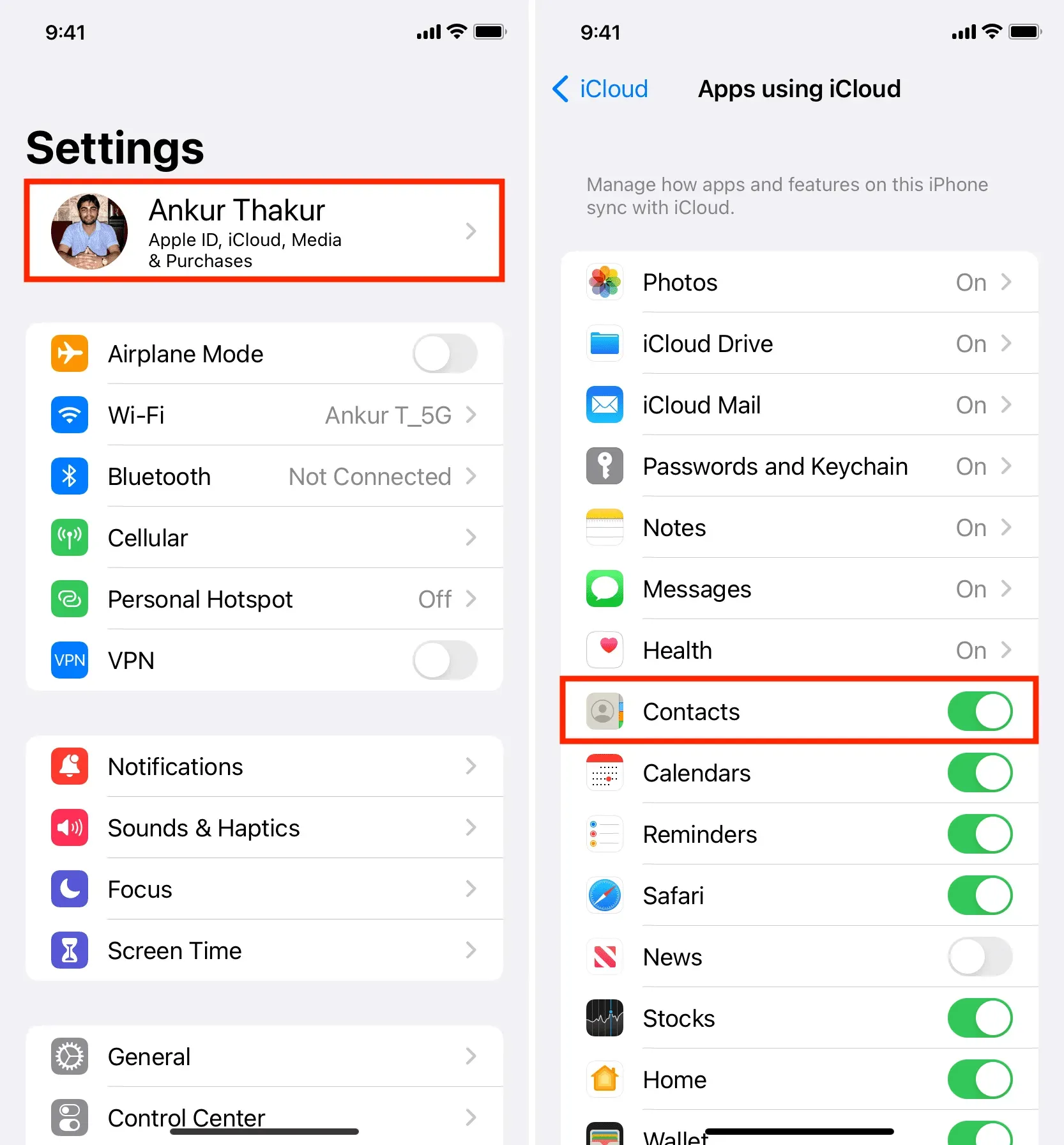
2) iPhone tālrunī Safari apmeklējiet vietni contact.google.com un pierakstieties ar savu Google kontu.
3) Pieskarieties trīs līniju ikonai augšējā kreisajā stūrī un atlasiet opciju Eksportēt.
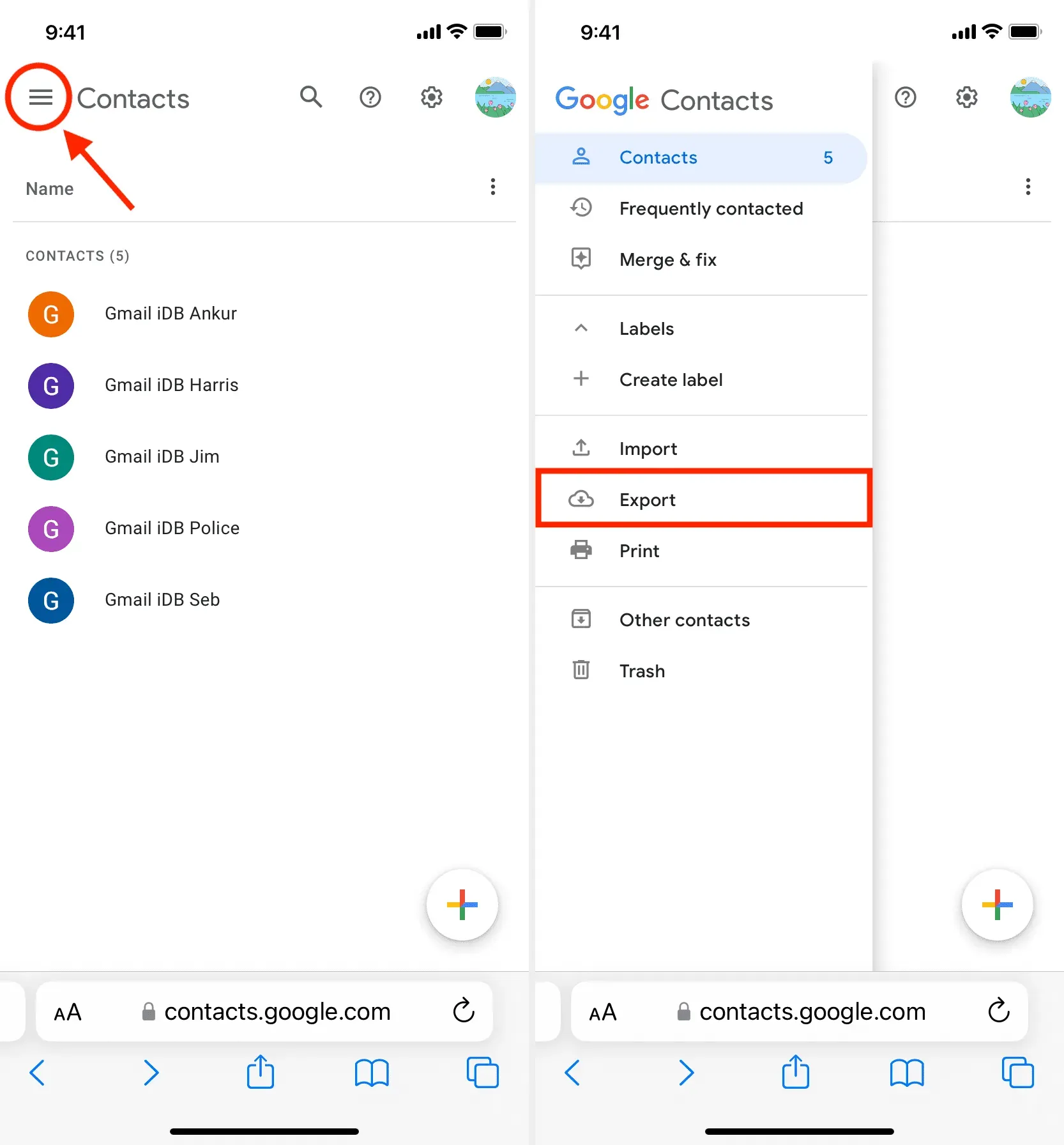
4) Kad visas kontaktpersonas ir atlasītas, pārbaudiet vCard (iOS kontaktpersonām) un noklikšķiniet uz “Eksportēt”.
5) Noklikšķiniet uz “Atļaut”, ja tiek prasīts.
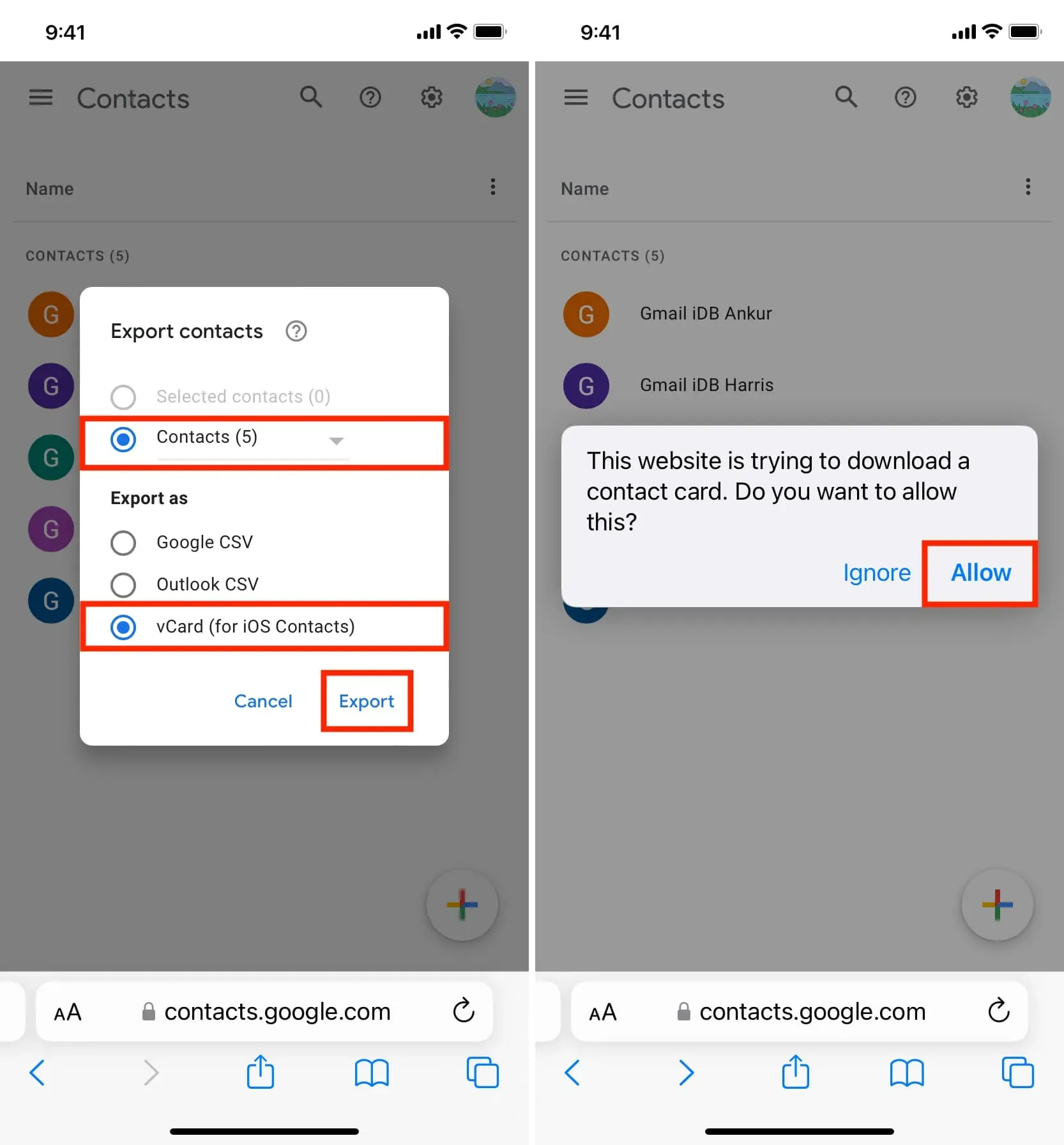
6) Pēc tam ekrānā redzēsit vienu no kontaktiem. Noklikšķiniet uz pogas Kopīgot un iOS kopīgošanas lapā atlasiet Kontaktpersonas.
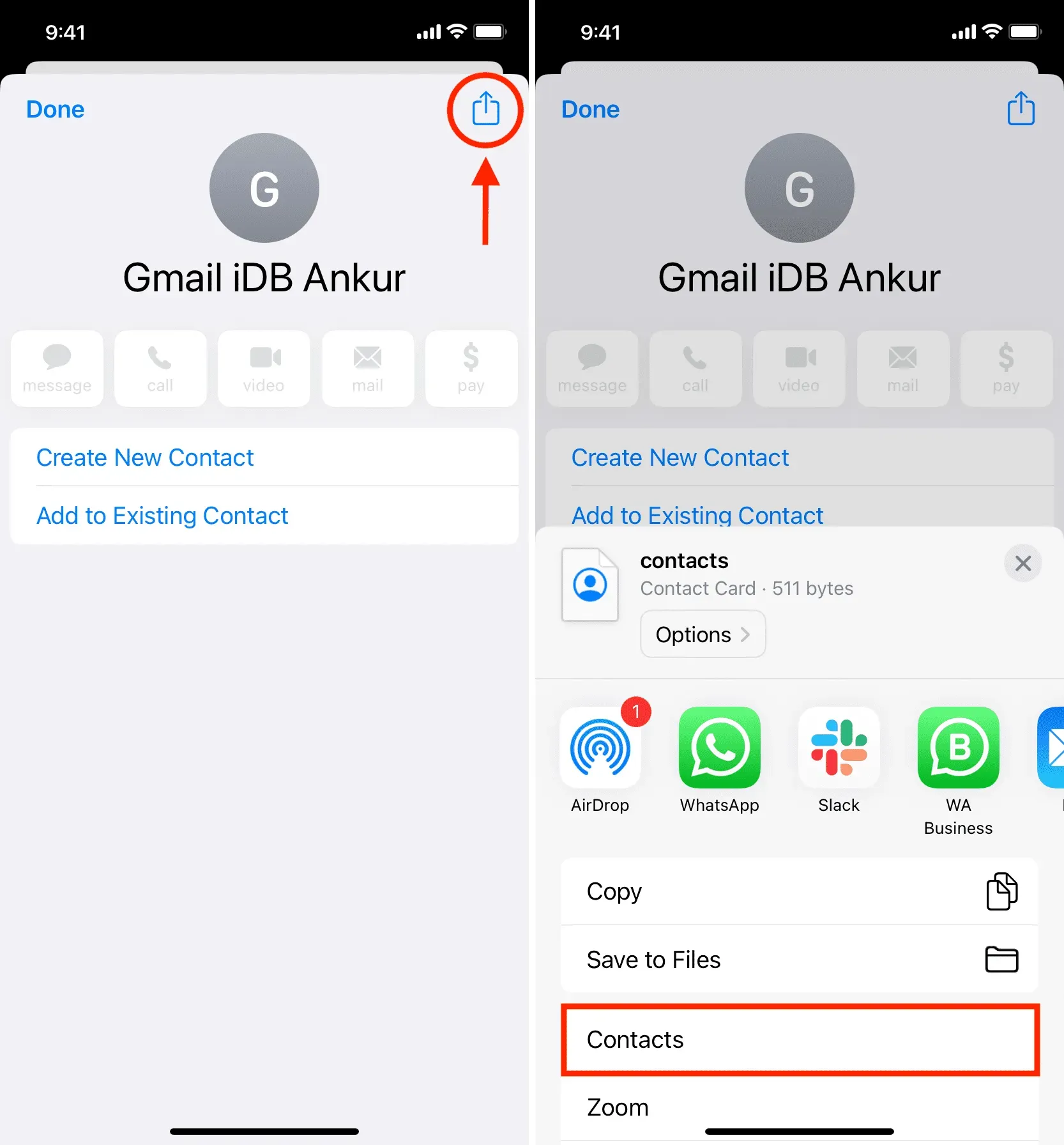
7) Noklikšķiniet uz Pievienot visas N kontaktpersonas > Pievienot visas N kontaktpersonas > Izveidot jaunas kontaktpersonas.

Tas ir viss. Jūs esat veiksmīgi pievienojis Google/Gmail kontā saglabātās kontaktpersonas iPhone tālruņa lietotnei Kontaktpersonas.
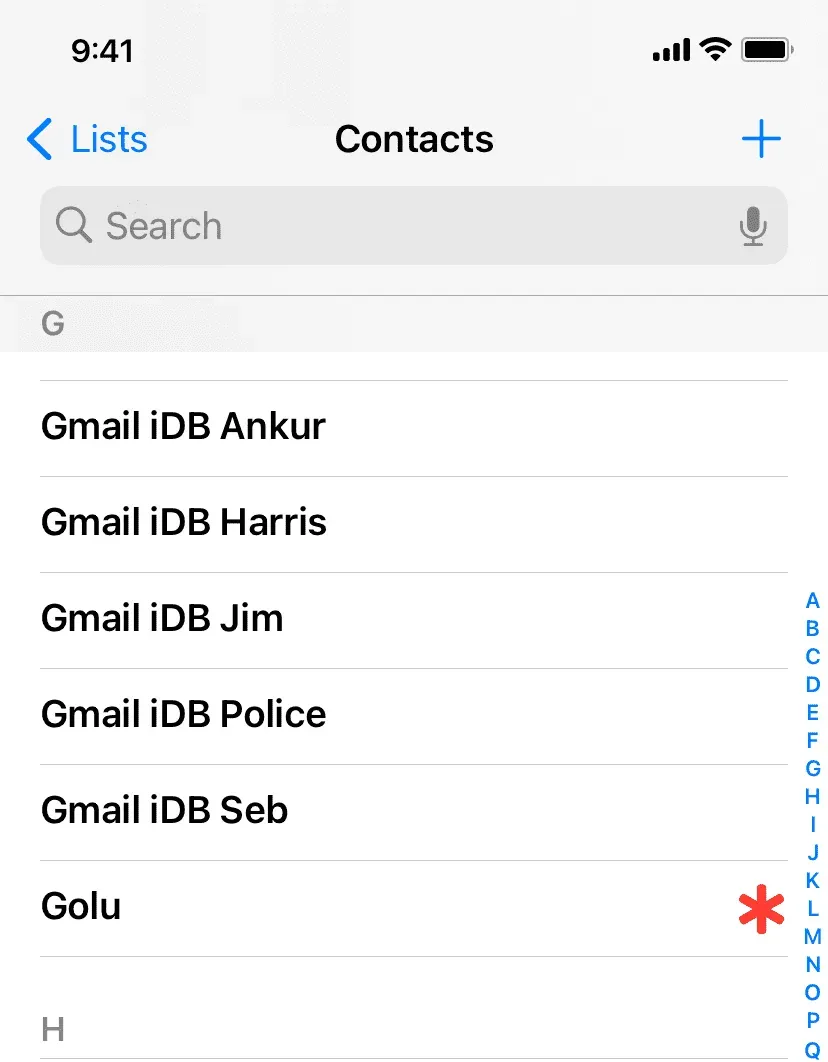
Tā kā jūs jau esat pierakstījies pakalpojumā iCloud, šīs kontaktpersonas tiks augšupielādētas jūsu iCloud kontā fonā. To var pārbaudīt, tīmekļa pārlūkprogrammā piesakoties vietnē iCloud.com un atlasot “Kontakti”. Varat arī atvērt lietotni Kontaktpersonas citā iPhone, iPad vai Mac ierīcē un tur meklēt šīs tikko pievienotās kontaktpersonas.
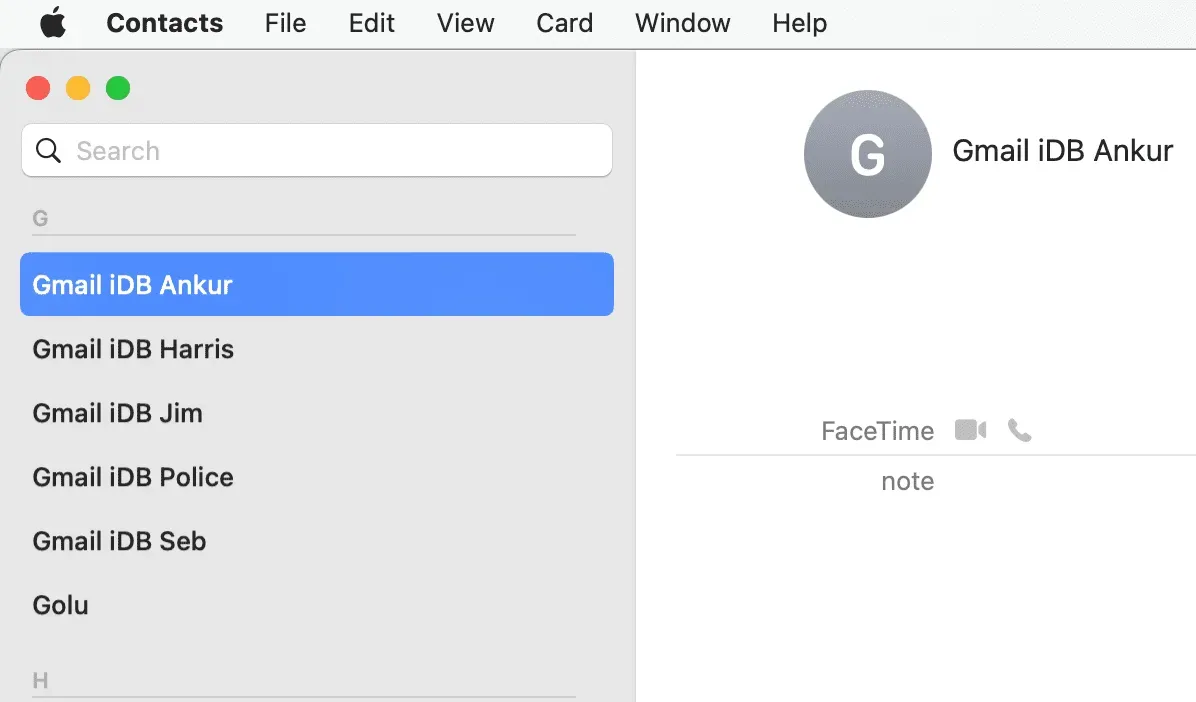
Importējiet Google kontaktpersonas pakalpojumā iCloud Contacts, izmantojot Mac vai datoru
1) Datora tīmekļa pārlūkprogrammā apmeklējiet vietni contact.google.com un pierakstieties savā Google/Gmail kontā, ja tas vēl nav izdarīts.
2) Kreisajā sānjoslā noklikšķiniet uz “Eksportēt”, atlasiet vCard (iOS kontaktpersonām) un noklikšķiniet uz pogas “Eksportēt”. Tas lejupielādēs failu. vcf savā datorā.
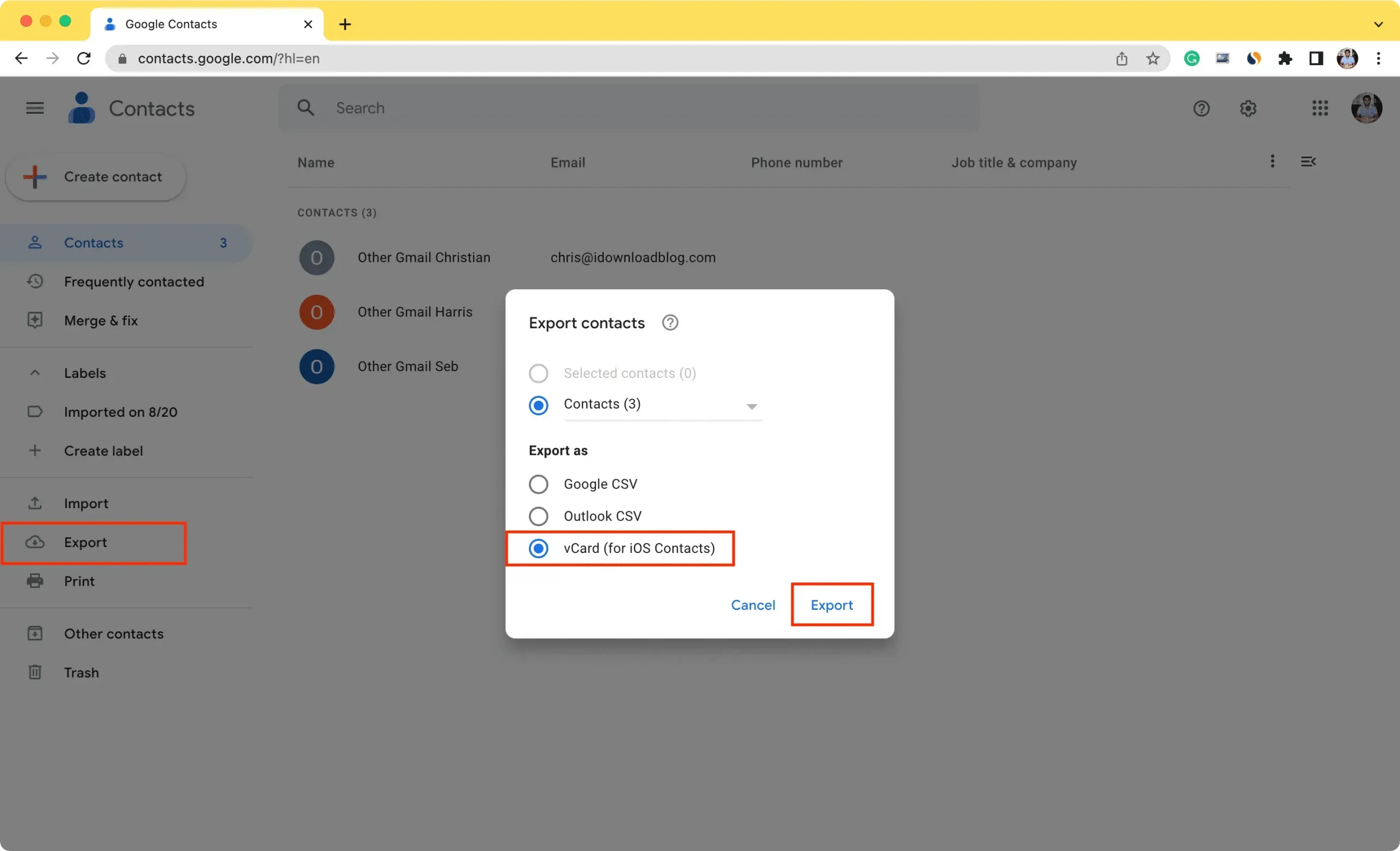
3) Pēc tam apmeklējiet vietni iCloud.com un pierakstieties ar savu Apple ID un paroli.
4) Pēc tam atlasiet Kontakti.
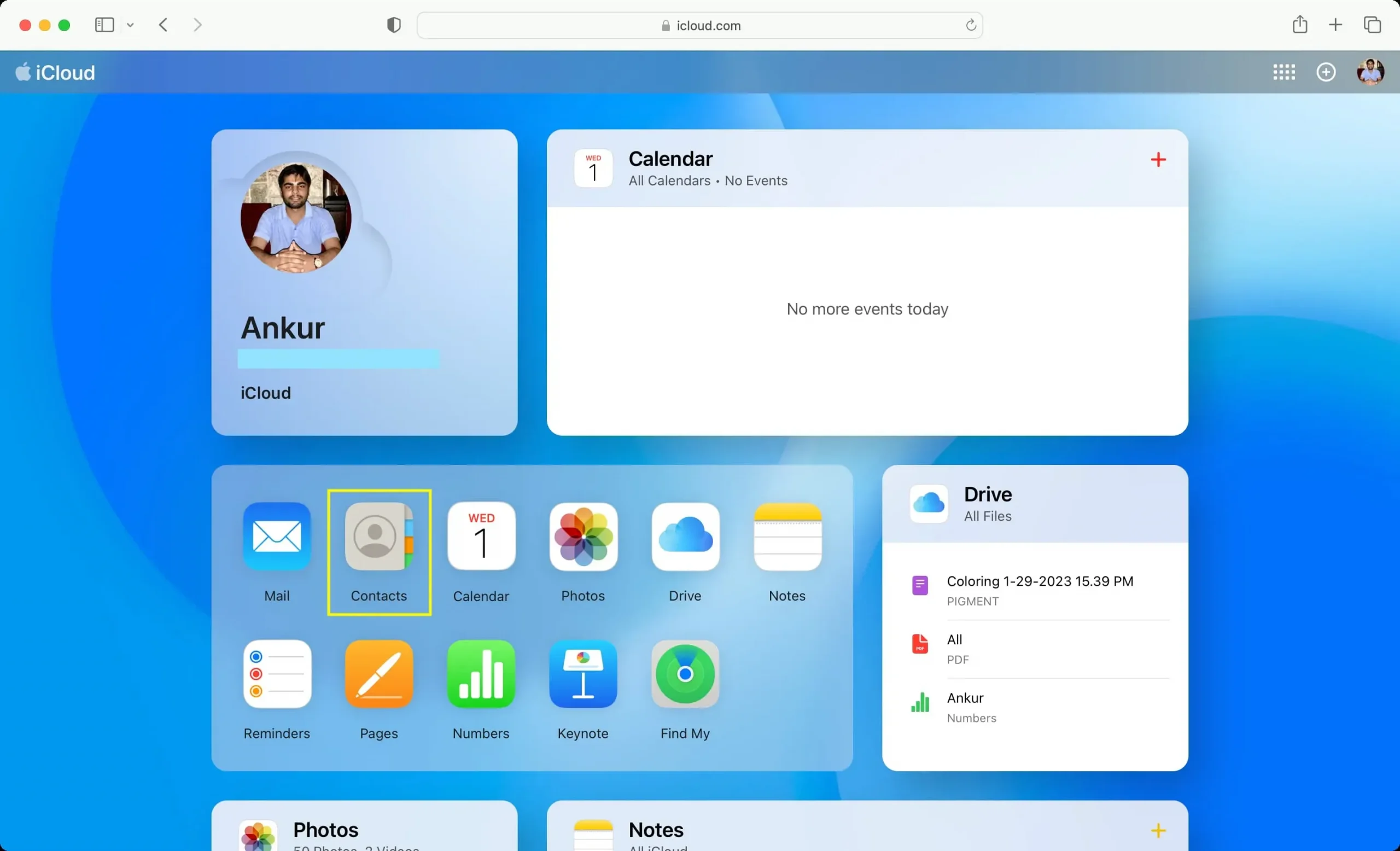
5) Noklikšķiniet uz zobrata iestatījumu ikonas apakšējā kreisajā stūrī un atlasiet “Importēt vCard”.
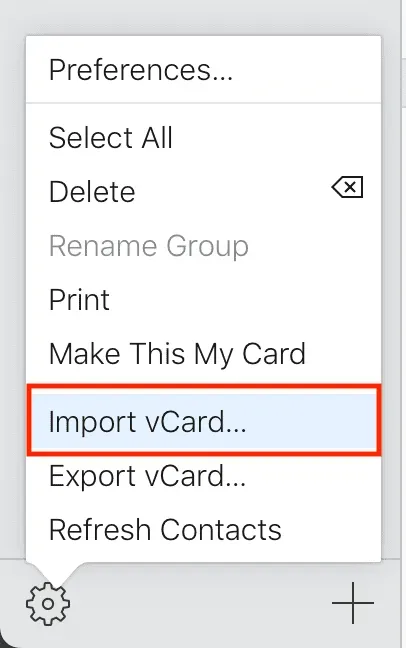
6) Tagad atlasiet 2. darbībā lejupielādēto failu contact.vcf un noklikšķiniet uz Lejupielādēt.
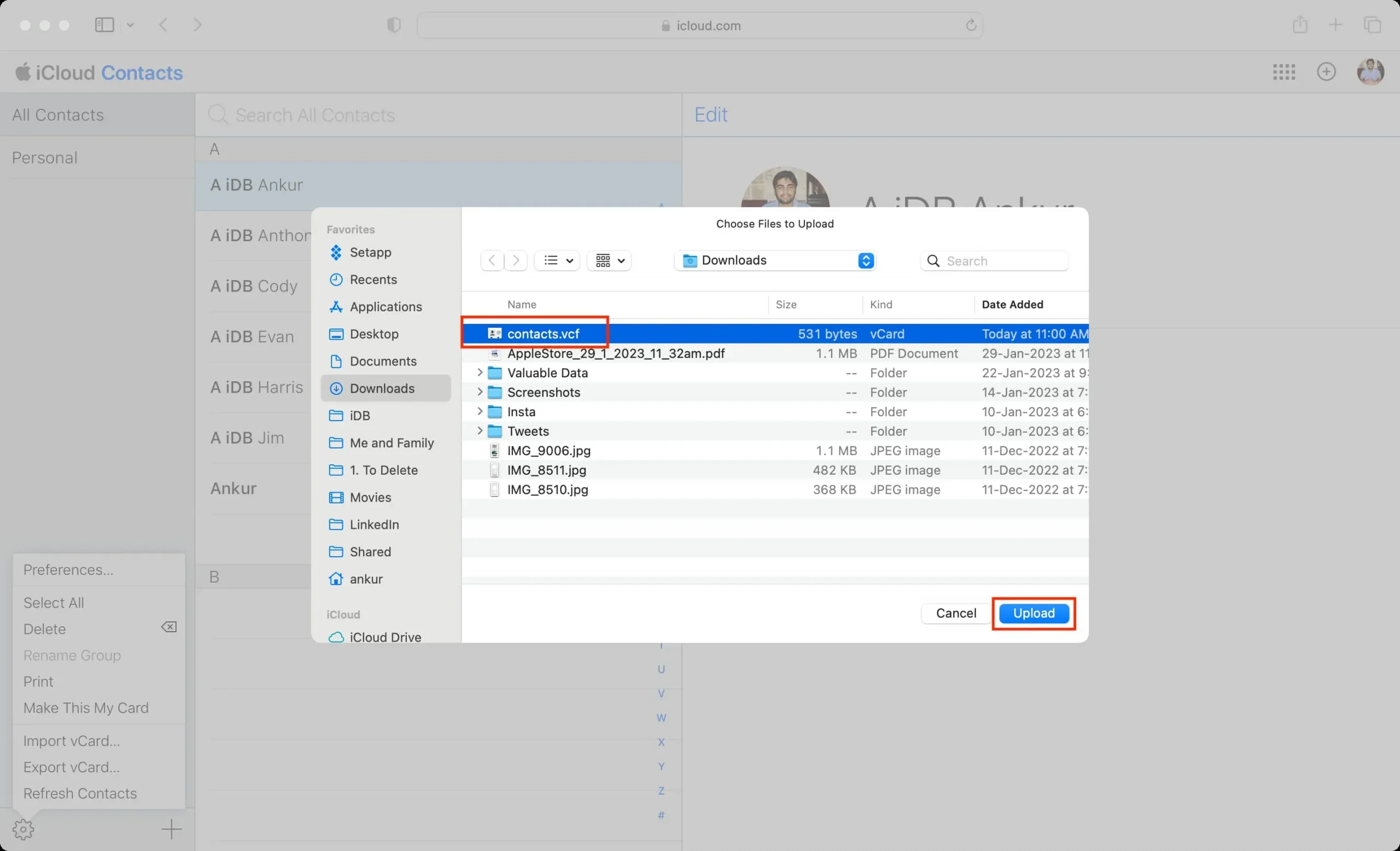
iCloud lejupielādēs šo VCF failu un pievienos sev visus jūsu kontaktus. Šīs nesen pievienotās iCloud kontaktpersonas drīzumā parādīsies visās jūsu Apple ierīcēs, kurās izmantojat šo Apple ID un kurās ir ieslēgta kontaktpersonu pārslēgšana.
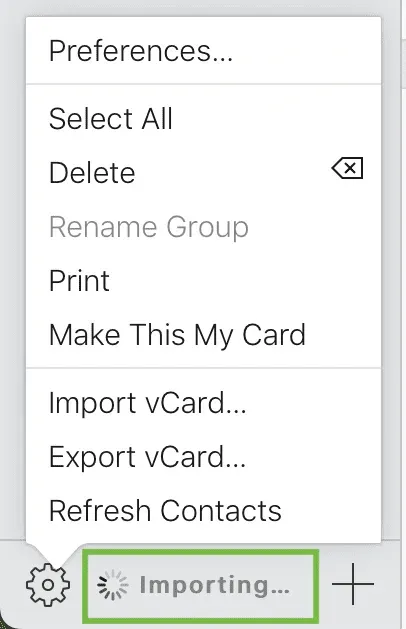
Piezīme. Ja izmantojat Mac datoru, varat vienkārši veikt dubultklikšķi uz lejupielādētā faila contact.vcf (pēc 2. darbības iepriekš), un tiks parādīts uznirstošais logs ar aicinājumu pievienot visas tā kontaktpersonas lietotnei Contacts. Noklikšķiniet uz “Pievienot”, un šīs kontaktpersonas tagad tiek pievienotas jūsu Mac kontaktpersonu lietotnei. No turienes tie tiks augšupielādēti pakalpojumā iCloud un sinhronizēti ar visām pārējām jūsu Apple ierīcēm. Tomēr, ja jūsu VCF failā ir vairāki simti kontaktpersonu, iesaku izmantot iepriekš minēto iCloud tīmekļa metodi.
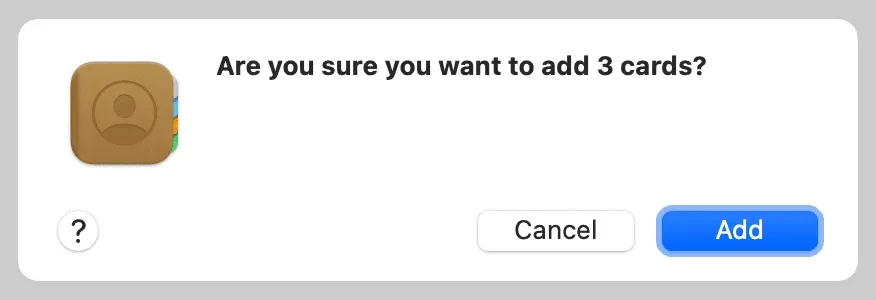



Atbildēt